



 4.7 Оценок: 109 (Ваша: )
4.7 Оценок: 109 (Ваша: )
Фотография – самый лучший способ запечатлеть важный момент вашей жизни. Через фото можно передавать различные эмоции и воспоминания. Вот почему в последнее время становятся так популярны анимационные фильмы, созданные из семейных снимков. Если вы хотите украсить семейное мероприятие таким видео, предлагаем рассмотреть платные и бесплатные программы для создания видео из фото, которые подойдут для этой цели.
1. ВидеоМОНТАЖ
ВидеоМОНТАЖ – мощный редактор для монтажа и создания слайд-шоу. Простой интерфейс на русском языке с пошаговым принципом действия поможет легко и быстро создать видеоролик любой сложности. Добавляйте в проект видеоклипы, изображения, музыку и различную графику, применяйте фильтры и эффекты.
Видео из фотографий на свадьбу 💍👰🤵
Имеется встроенный фоторедактор, большая коллекция анимированных переходов, заставок и футажей. Проект можно сохранить в различных популярных форматах видео, в том числе в разрешении HD, записать на диск или подготовить видеоролик для отправки в интернет. ПО не загружает систему, поэтому она будет идеальным выбором и для ПК, и для ноутбука.
Преимущества:
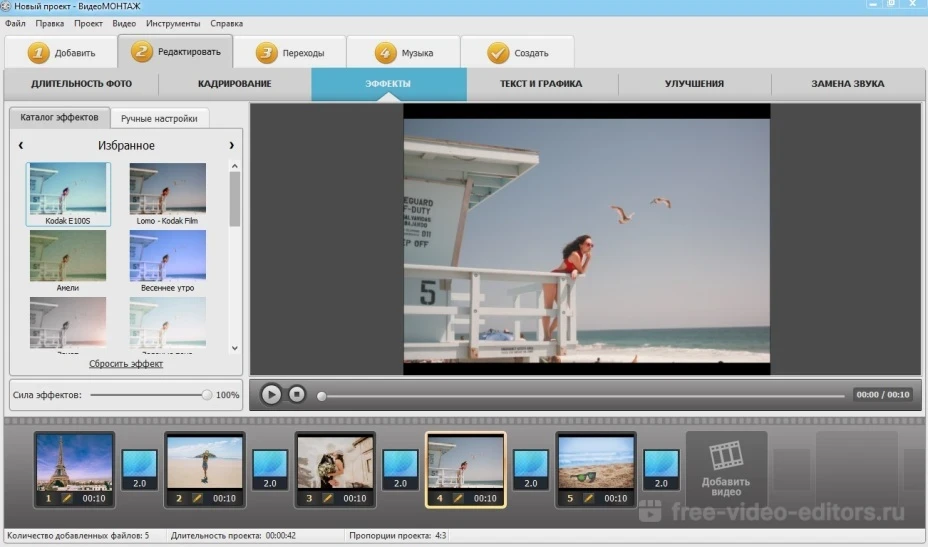
- Неограниченное количество файлов;
- Предустановленные футажи, заставки, титры;
- Добавление музыки с ПК или из коллекции;
- Поддержка всех популярных форматов и кодеков;
- Экспорт на компьютер или в интернет и запись дисков;
- Добавление музыки с ПК или из коллекции;
ВидеоМОНТАЖ
Универсальный редактор видео для профи и новичков
Для Windows 11, 10, 8, 7, XP
2. VideoPad Video Editor
VideoPad – простая бесплатная программа для монтажа, которая поддерживает работу со многими форматами медиа. В ней можно добавлять видеофайлы, аудиодорожки и изображения и объединять в единый фильм. Во встроенном редакторе можно разделить клип на несколько частей, обрезать файл, настроить яркость и контраст, добавить текст и субтитры. Присутствует большая коллекция разнообразных пресетов для обработки в один клик и библиотека переходов.
Преимущества:
- Простой понятный интерфейс;
- Поддерживает все популярные видеоформаты;
- Есть пресеты для мобильных девайсов;
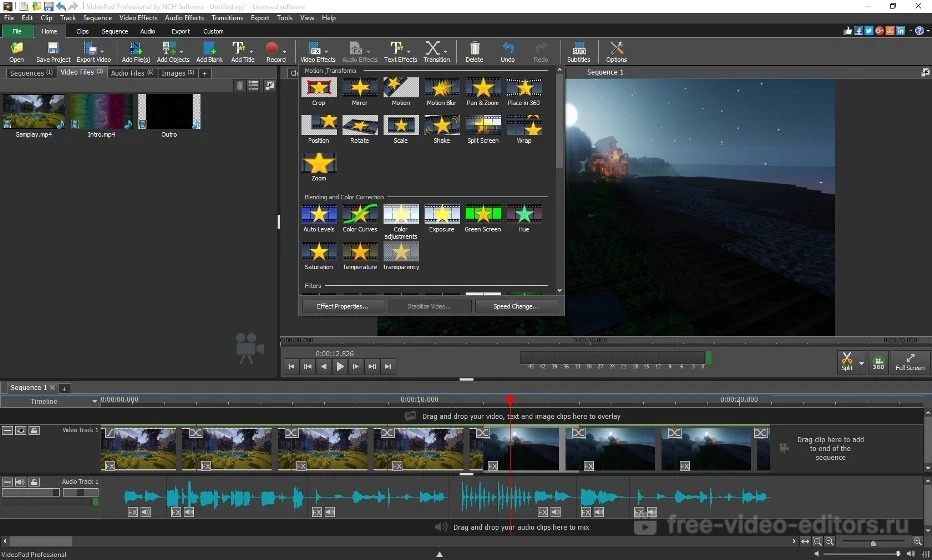
- Длительное время обработки и экспорта;
Подробный обзор и ссылка на скачивание
3. ФотоШоу Про
ФотоШОУ PRO – профессиональная программа для создания клипов из фото и видео. Она предлагает огромное количество шаблонов, так что вы сможете создать видео-открытку, презентацию и полноценный фильм из любимых фотографий. Встроенный редактор позволяет обрабатывать снимки на профессиональном уровне, применять фильтры, работать со слоями, настраивать контрастность и яркость и многое другое. В проект можно загружать неограниченное количество аудиодорожек и записывать голосовые комментарии.
Как сделать слайд-шоу за минуту! | Premiere Pro
Преимущества:
- Большая библиотека шаблонов для слайдшоу;
- Поддерживается работа с текстовыми элементами;
- Включена библиотека пресетов;
- Сохранение проектов на ПК и отправка в социальные сети;
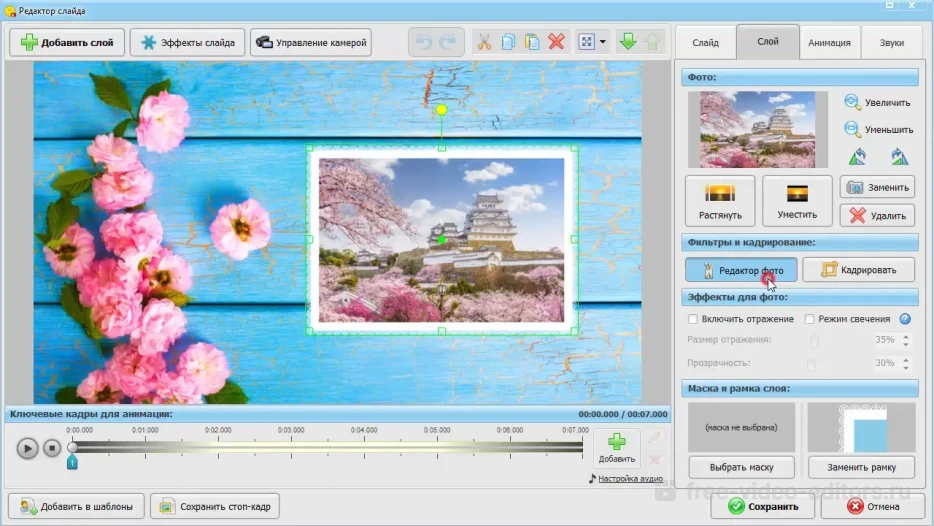
- Нагружает систему при работе с HD;
Подробный обзор и ссылка на скачивание
4. Movavi Slideshow Maker
Movavi Slideshow Maker — удобный инструмент, который поможет превратить ваши домашние фотоальбомы в яркие фильмы. Благодаря интуитивно понятному интерфейсу его может освоить даже новичок, ни разу не имевший дело с монтажом. Создайте слайд-шоу за три простых шага: загрузите свои фото, автоматически объедините их с анимированными переходами и наложите музыку. Также можно использовать встроенный редактор: разрезать слайд-шоу на несколько частей, удалить ненужные сегменты, повысить качество изображения, добавить стильные заголовки и фильтры.
Преимущества:
- Встроенный видеоконвертер;
- Захват картинок с внешних источников;
- Поддержка русского языка;
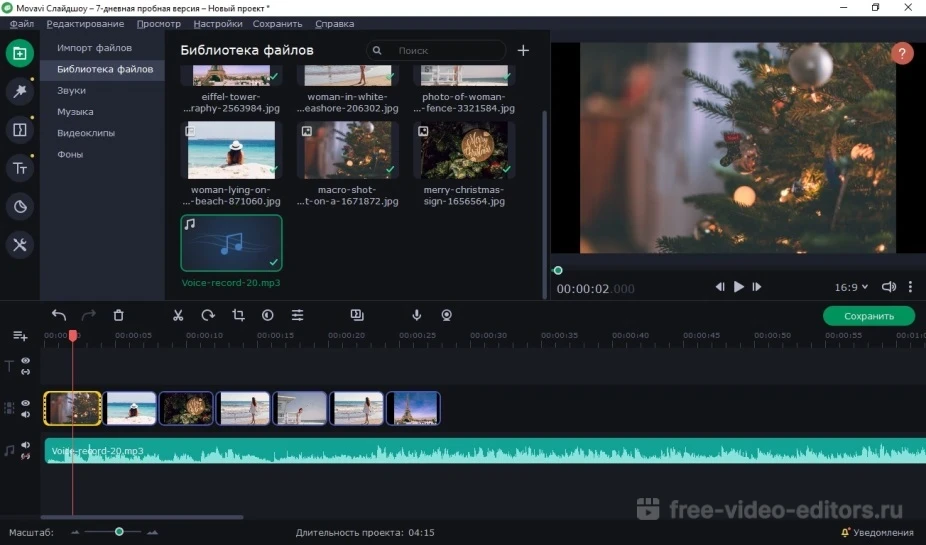
- Высокие требования к системным ресурсам;
- Поддерживает не все видеоформаты;
- Пробная версия ставит водяной знак и сохраняет только половину ролика;
Подробный обзор и ссылка на скачивание
5. PhotoDex Proshow Producer
PhotoDex Proshow Producer — программа для создания видеороликов из фото, в котором вы сможете создавать презентации и слайдшоу из неограниченного количества снимков. В приложении присутствует большое количество шаблонов, можно встраивать логотипы и защищать свои проекты от копирования. Доступны расширенные возможности редактирования изображений: виньетирование, маски, фильтры. В видеоролик можно вставлять интересные эффекты переходов.
Преимущества:
- Присутствуют коллекции фильтров;
- Работа с аудио и текстом;
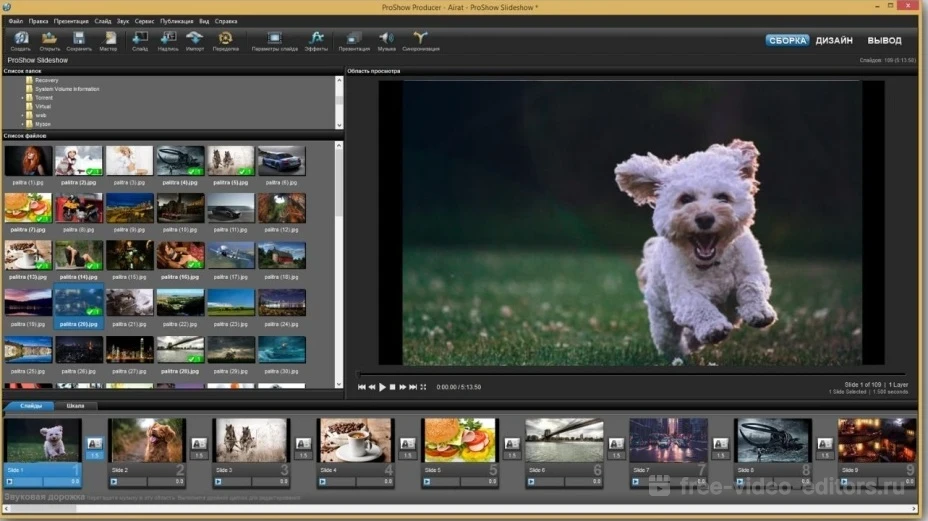
- Пробная версия накладывает водяной знак;
- Нет русской локализации;
Подробный обзор и ссылка на скачивание
6. Киностудия Windows Live
Киностудия Windows Live – новая версия известного редактора Movie Maker, которая поддерживалась на старых версиях Windows. Новая версия обладает ленточным интерфейсом, благодаря чему загружать и обрабатывать видеофайлы становится намного легче. Можно создавать слайд-шоу и видеопрезентации с эффектами и с музыкой, добавлять текст и субтитры и вставлять между изображениями различные переходы. Полученный результат можно просмотреть в программном плеере и сохранить на ПК или отправить в YouTube.
Преимущества:
- Простой принцип управления;
- Меню на русском языке;
- Не нагружает систему и подходит для слабых устройств;
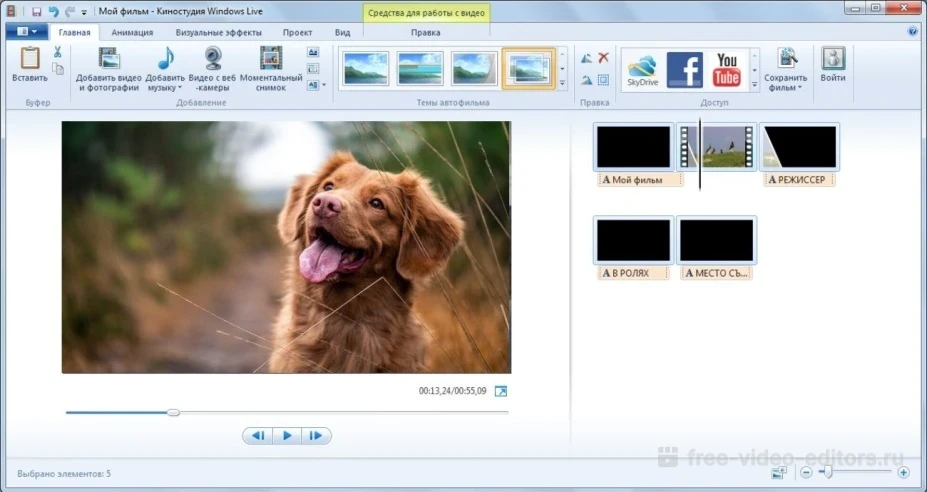
- Несовместима с Windows XP;
- Для работы с HD нужно купить полную лицензию;
- Небогатый функционал;
Подробный обзор и ссылка на скачивание
7. ВидеоШОУ
ВидеоШОУ – профессиональный редактор для монтажа и обработки видео. Также его можно использовать для создания видеороликов из фотографий. ВидеоШОУ позволяет добавлять неограниченное количество файлов, накладывать музыку, записывать закадровые комментарии. Есть возможность добавления переходов и создания анимационного видео. В программу встроен Мастер создания видеошоу, который соберет проект за несколько минут – достаточно загрузить нужные файлы.
Преимущества:
- Большая библиотека пресетов,
- Работа с текстовыми и графическими элементами;
- Наложение аудиодорожек и запись с микрофона;
- Встроенный фоторедактор;
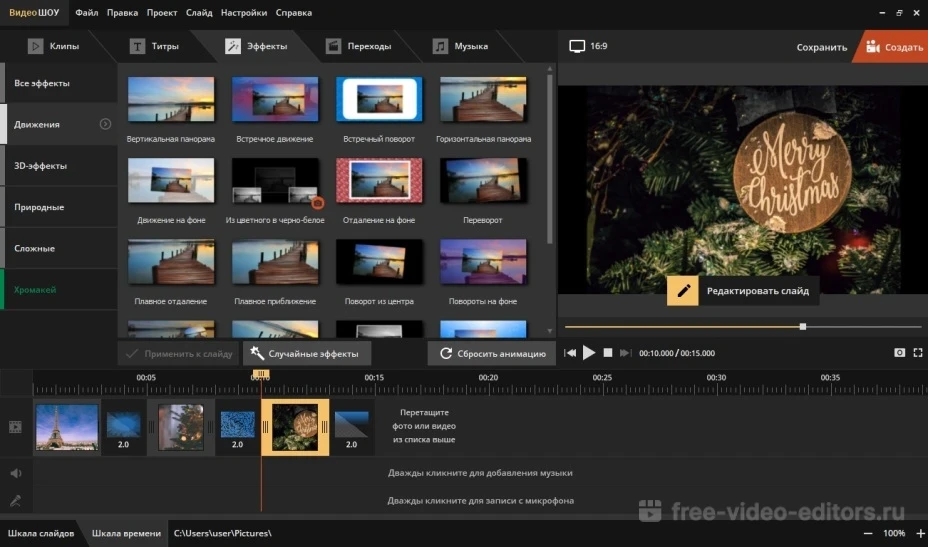
- Может подвисать на слабых устройствах;
Подробный обзор и ссылка на скачивание
8. Nero Kwik Media
Nero Kwik Media – бесплатный инструмент от компании Nero для компьютеров под системой Windows. С ее помощью можно организовывать порядок в медиафайлах на вашем ПК, редактировать файлы и записывать диски. Также можно создавать презентации и слайд-шоу с музыкальным сопровождением и текстовыми заметками. Интерфейс прост и интуитивно понятен, доступна версия на русском языке. ПО можно скачать бесплатно на официальном сайте.
Преимущества:
- Редактирование загруженных медиафайлов;
- Шаблоны слайд-шоу и презентаций;
- Возможность записи дисков;
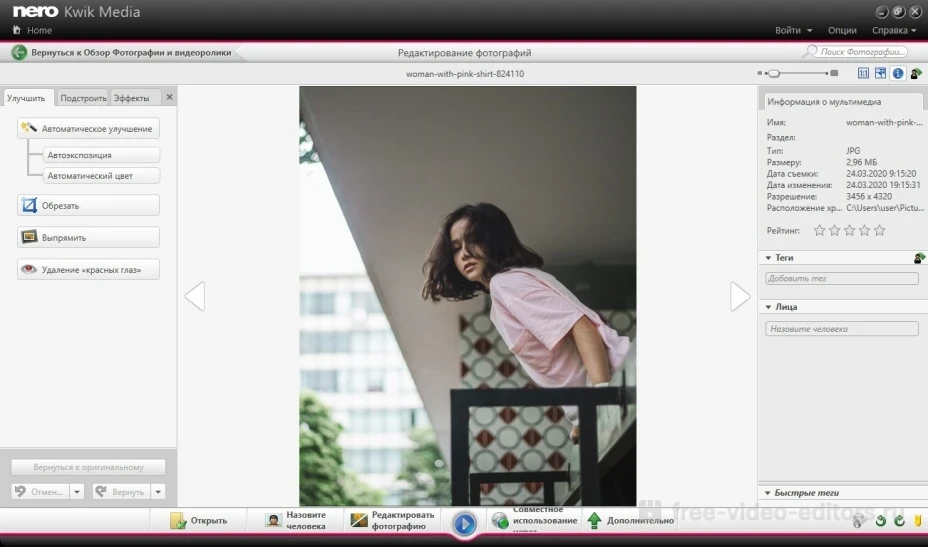
- Требовательна к системным ресурсам;
- Компьютер может зависать во время работы;
Подробный обзор и ссылка на скачивание
9. VirtualDub
VirtualDub – одна из самых популярных ПО для создания и базовой обработки видеофайлов. Это ПО не обладает расширенными функциями редактирования, но она отлично подойдет для монтажа и добавления к ролику фоновой музыки. В ПО включена коллекция базовых эффектов. Официальная версия не поддерживает русский язык, но вы можете найти локализованный перевод этого софта на различных торрентах. Приложение сохраняет видео без водяного знака.
Преимущества:
- Распространяется полностью бесплатно;
- Не загружает систему;
- Включает в себя коллекцию переходов и эффектов;
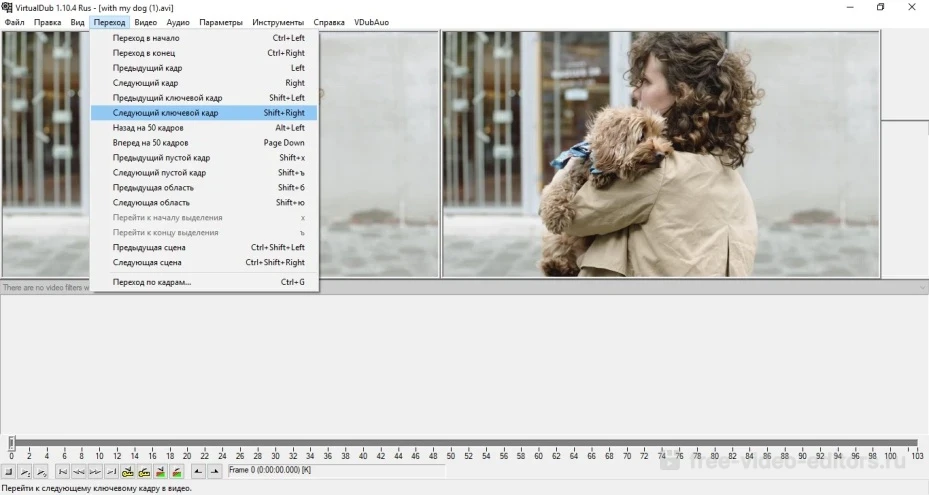
- Не очень понятный интерфейс;
- Ограниченные возможности редактирования;
- Не поддерживает некоторые популярные видеоформаты и кодеки;
Подробный обзор и ссылка на скачивание
10. ZS4 Video Editor
ZS4 Video Editor – софт для редактирования видео и объединения медиафайлов разных типов в один проект. В редактор включено более 150 эффектов, есть функция замены фона. Пользователь может изменить размер файла, настроить скорость воспроизведения видео и аудио. Поддерживается неограниченное количество видеофайлов, изображений и аудиодорожек.
Преимущества:
- Функция замены фона;
- Предустановленные шаблоны и пресеты;
- Наложение на видеоклип музыки;
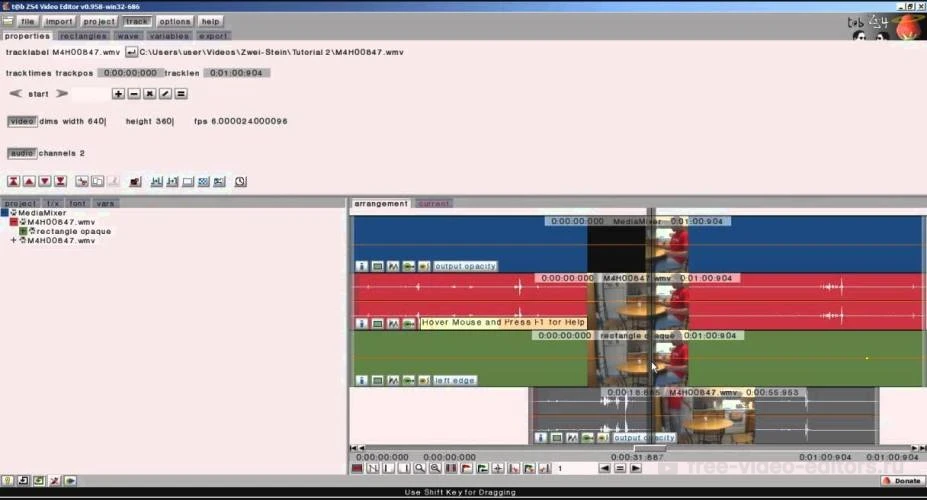
- Устаревший, не очень понятный принцип управления;
- Поддерживает не все форматы;
Подробный обзор и ссылка на скачивание
Выводы
Как видите, все программы для создания слайд-шоу из этого топа подходят, чтобы создать видеоролик из изображений. Однако многие бесплатные приложения предлагают очень урезанный функционал. Более профессиональный софт, с другой стороны, может слишком нагружать компьютер. Вот почему мы советуем остановить выбор на программе ВидеоМОНТАЖ.
Она легкая в освоении, быстро работает на устройствах любой мощности и обладает русской локализацией. Установите этот софт и убедитесь, что создание клипов из фотографий – это быстрый и увлекательный творческий процесс.
Источник: free-video-editors.ru
Как сделать музыкальное видео из фото




 4.0 Оценок: 7 (Ваша: )
4.0 Оценок: 7 (Ваша: )
Видеоролик из красивых и интересных снимков — отличный подарок на любой праздник. Также это замечательная возможность освежить и сохранить воспоминания, поскольку пересматривать сотни кадров часто нет ни времени, ни желания. Музыкальный ролик — совсем другое дело. Обсудим, как создать клип из фотографий и какую программу для обработки видео выбрать.
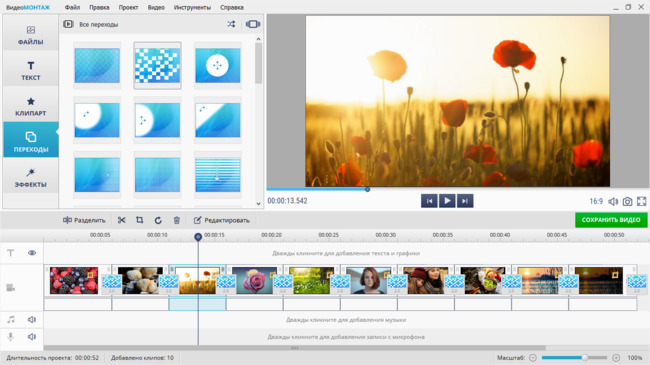
Сохраняйте воспоминания в новом формате!
Как сделать видео из фото: подготовительный этап
В первую очередь следует определиться с темой будущего фильма. Разумеется, у вас изначально может быть вполне конкретная задача — например, подготовка видео со снимками школьного праздника или выпускного. Или можно сделать видео-воспоминание о летнем отпуске, которое будет приятно пересматривать в виде музыкального видеоролика.
После выбора темы следует набросать небольшой план работы — так вы точно не забудете и не упустите ничего важного. Для примера рассмотрим процесс составления плана ролика на тему «Мой летний отпуск». Чтобы создать клип из фото:
-
Просмотрите фотоматериалы, оставшиеся от отпуска, и расположите их в хронологическом порядке. Лишние кадры удалите.

Если снимков нет в электронном виде, отсканируйте карточки

Обработайте выбранные фотокадры

Придумайте и запишите примерные подписи к картинкам

Выберите музыку для видеоработы

Определитесь с программой для создания фильма
Пошаговая инструкция: как сделать видео из фотографий
В качестве примера покажем процесс создания клипа из фотоснимков в ВидеоМОНТАЖе. Это удобный софт, позволяющий решать множество задач — конвертировать файлы в нужный формат, накладывать музыку, создавать красивые переходы, добавлять титры и т.д. Рассмотрим подробно и поэтапно, как сделать видеоролик из фотоснимков и музыки в этой программе.
Шаг 1. Установите софт
Скачайте программу для монтажа видео и установите ее. Процесс займет пару минут — просто следуйте появляющимся подсказкам. Далее необходимо открыть ВидеоМОНТАЖ — сделать это можно как с рабочего стола, так и из меню «Пуск».
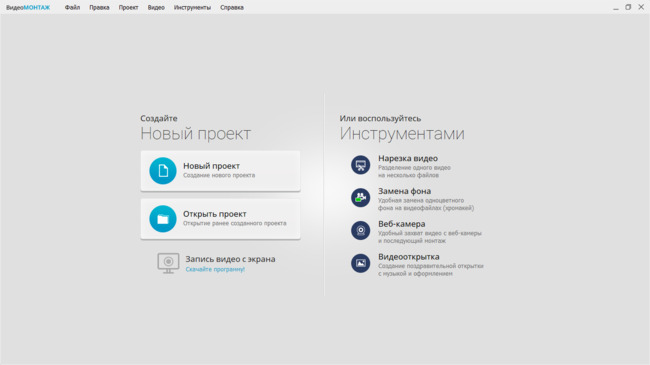
Кликните по опции «Новый проект»
Шаг 2. Добавьте фотографии
Чтобы загрузить отобранные снимки в программу, следует во вкладке «Файлы» кликнуть по иконке «Добавить видео и фото». Также реализована возможность стандартного перетаскивания нужных файлов в рабочее поле программы.
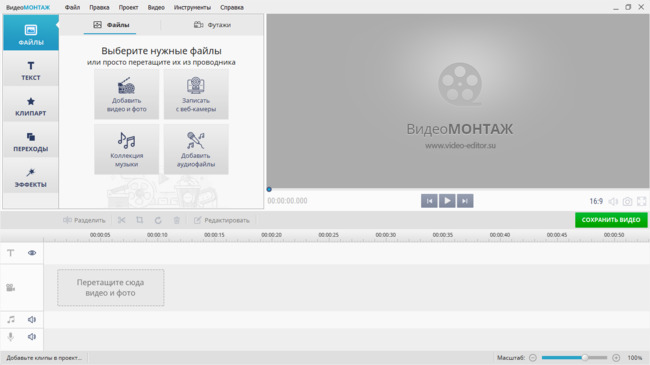
Добавьте фотоматериалы для клипа
Обратите внимание, что фотографии легко менять местами с помощью перетаскивания.
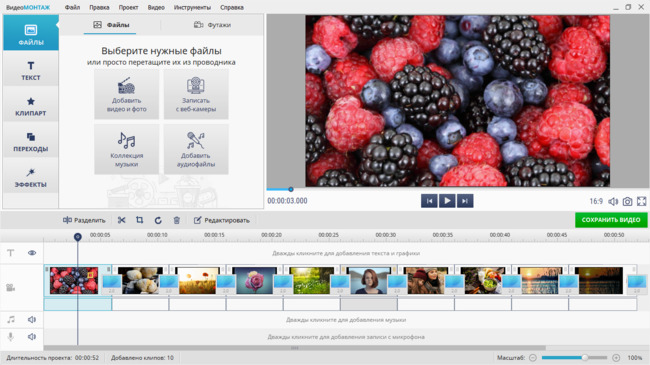
При необходимости меняйте местами фото
Шаг 3. Выберите переходы
Переходы сделают красивый фильм из простого чередования фотографий. Найдите соответствующий пункт в левом вертикальном меню и решите, какие эффекты подходят к вашему ролику. Можно сделать одинаковые переходы между снимками, либо попробовать разные. Главное, не переборщить с эффектами, чтобы видеоматериалы смотрелись гармонично.
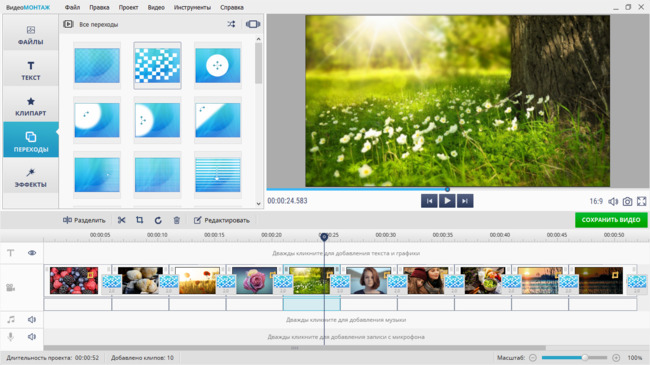
Перетащите нужный эффект перехода и вставьте его между двумя фото
Шаг 4. Отредактируйте время показа
ВидеоМОНТАЖ — это программа для создания видео из фото, в которой очень удобно корректировать время показа каждой фотографии. Для этого нажмите кнопку «Редактировать», расположенную в центральной части экрана — прямо над линейкой со временем. Далее нужно установить длительность в секундах и кликнуть по «Применить».
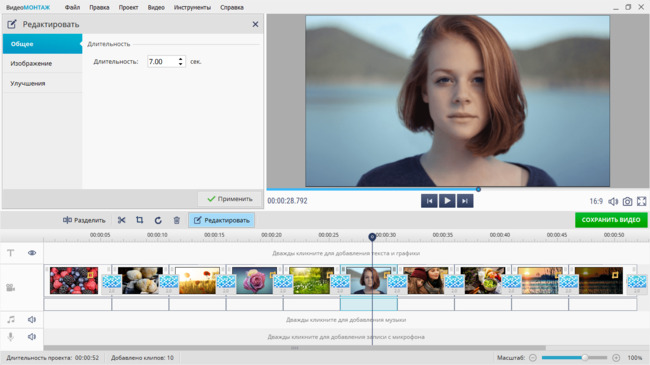
Скорректируйте время показа каждого снимка
Шаг 5. Добавьте титры и текст
На любой картинке можно сделать текстовую надпись — в этом поможет раздел «Текст» в левом меню. Там организованы две вкладки — непосредственно текст и титры. Чтобы подписать фото, выберите нужный шаблон текста и перетащите его на картинку. В появившемся окне требуется напечатать нужную надпись — так она появится и на фотографии.
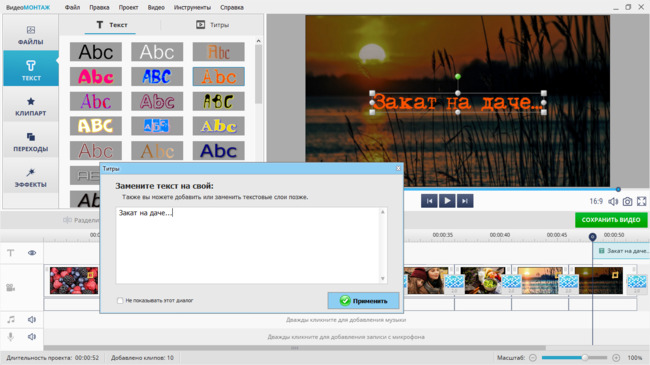
При необходимости текст очень легко редактировать — менять можно все: цвет, стиль, положение, заливку и т.д.
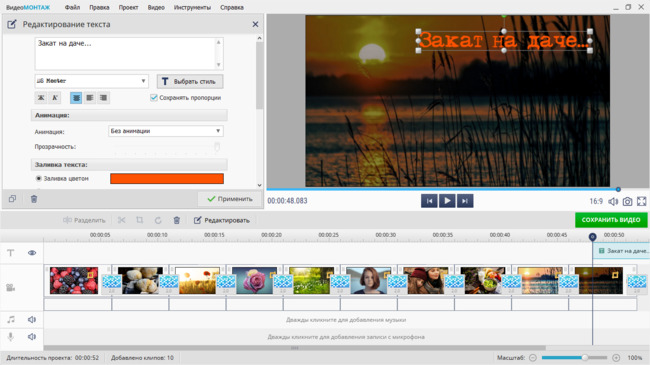
Настройте стиль надписи
Для титров найдите подходящий шаблон в перечне и перетащите его к фотографиям. Не забудьте вписать заголовок.
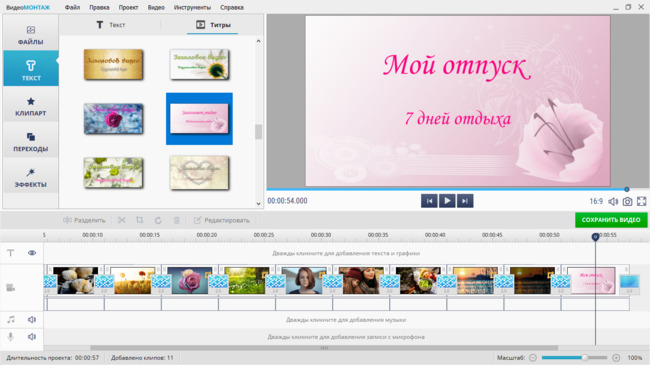
Добавьте в ролик титры
Шаг 6. Наложите музыку
Обратитесь к горизонтальному меню — в пункте «Видео» есть возможность добавить аудио из коллекции программы. Конечно, можно перетащить в рабочее поле софта и свой трек, но далеко не всегда идея о подходящей музыке приходит сразу.
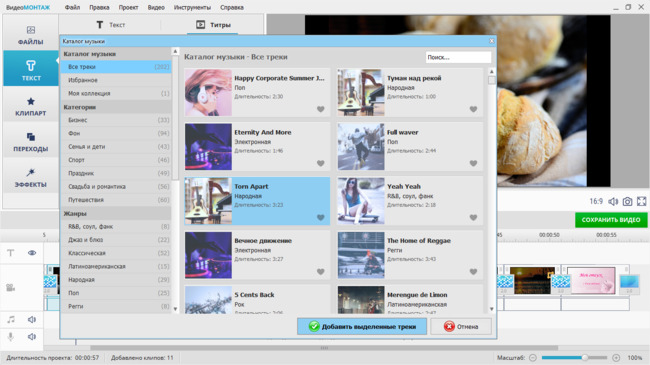
Выберите трек из многочисленной коллекции софта
Если вы не нашли ничего подходящего, то через вкладку «Моя коллекция» несложно добавить музыку, которая вам нравится.
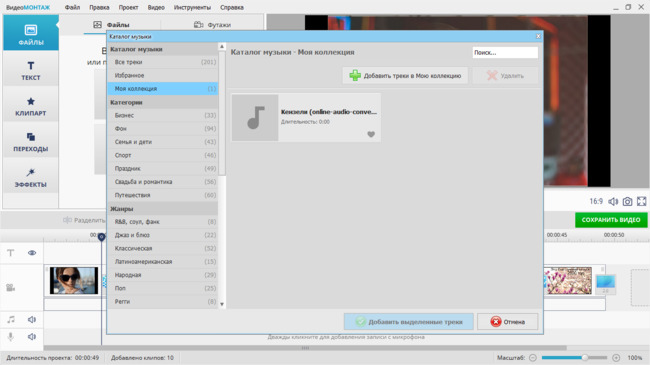
При необходимости добавьте свою музыку
Шаг 7. Сохраните видеоролик
Итак, наше видео из фото готово, а значит, можно перейти к его сохранению. ВидеоМОНТАЖ предлагает большое количество форматов — для любых целей, а также для соцсетей, Ютуба, DVD и т.д.
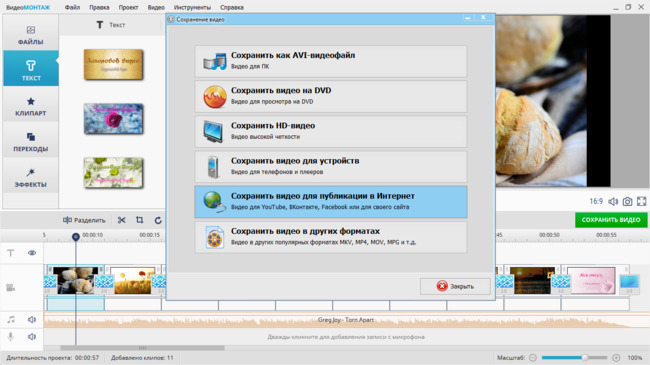
Определитесь, для каких целей нужен ролик
Выберите нужный формат и сохраните проект.
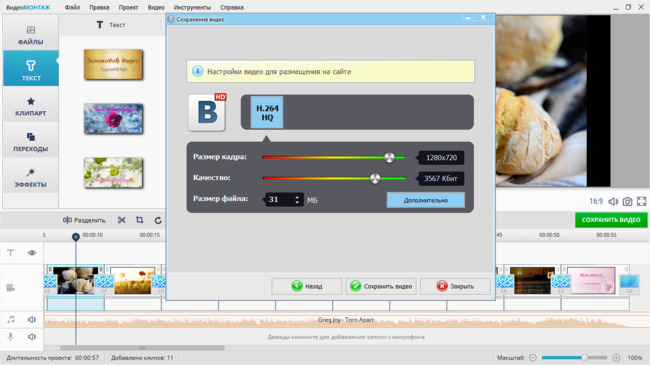
Можно сразу подготовить видеоролик для публикации в соцсети
Процесс конвертации может занять несколько минут — время напрямую зависит от мощности вашего компьютера.
Подводим итоги
Создать видео из фото с музыкой бесплатно можно за несколько минут — главное, иметь под рукой функциональный и удобный видеоредактор. Однако не стоит игнорировать подготовительный этап, поскольку именно от проработку и продумывания деталей и нюансов зачастую зависит качество готового продукта. Не бойтесь экспериментировать и пробовать разные варианты музыкального сопровождения или переходов между фотокадрами. Вполне вероятно, что именно ваш ролик украсит и сделает уникальны какой-то нестандартный прием, о котором вы раньше не задумывались.
Cохраните себе статью, чтобы не потерять:
Источник: video-editor.su
Как сделать видео из фото с музыкой ♫

Доброго всем дня!
Лучше один раз увидеть — чем сто раз услышать!
Очень приятно оживить воспоминания помогают фотографии. Но еще больший контраст и эмоции вызовет фотоколлаж или красивое видео из фотографий (я думаю, что те, кто хоть раз такое видео смотрел — со мной согласятся ✌).
А если к такому видеоролику будет подобрана качественная и приятная музыка в тему — это вызовет настоящий фурор у ваших близких!
Вообще, создать подобное видео можно различными способами — как с помощью программ, так и онлайн сервисов. В этой заметке я хотел привести наиболее простые варианты примеров (которые смогут повторить большинство пользователей).
Разумеется, свои примеры я сделаю пошаговыми. ✔
Примечание : для начала работы рекомендуется уже иметь какие-то фотографии, которые вы добавите в проект (например, с праздников, отпуска и пр.). В помощь: как загрузить фото и файлы с телефона на компьютер.
Также для такого видео нужна музыка (можно обойтись и без нее, но так видео получится слишком «сухим». Я все же настоятельно рекомендую подобрать какую-нибудь композицию в тему).
Рассмотрим три способа
Вариант №1 (для начинающих)
Чтобы сделать своё первое видео из фото с музыкой нам понадобится какой-нибудь видеоредактор (и желательно, чтобы он был максимально простым для освоения). На мой взгляд, подобным требованиям отвечает программа «Видео-Монтаж».
Видео-Монтаж
Простой и удобный редактор видео для начинающих.
Почему выбор пал на него:
- все действия выполняются по шагам (удобный мастер);
- полностью на русском языке;
- поддерживается всеми популярными Windows: 7, 8, 10, 11 (32/64 bits).
И еще одна важная деталь : в Видео-Монтаже можно улучшить качество вашей фотки (пример показан ниже, в одном из шагов по редактированию).
Учитывая вышесказанное, можно констатировать, что это одна из лучших программ для начинающего любителя видеороликов.
Ниже в статье рассмотрю пример создания видео именно в этом редакторе!
ШАГ 1
И так, после запуска программы — перед вами предстанет окно с выбором действия. Укажите первый вариант — «новый проект» .

Новый проект (Видео-Монтаж 9.25)
ШАГ 2 * (опционально, можно пропустить)
Далее программа может предложить вам выбрать формат вашего видео: 16:9, 4:3, автоматический вариант, либо задать вручную. В большинстве случаев, рекомендуется выбирать либо автоматический, либо 16:9 (как самый популярный формат на сегодняшний день).
ШАГ 3
В общем-то, с третьего шага — начинается непосредственная работа над самим видео!
В этом шаге : нужно добавить в наше видео все фотографии , которые вы хотите включить в свой ролик. Добавлять можно сразу по несколько фото (используйте клавишу Ctrl + левая кнопка мышки, для выделения и добавления отдельных картинок).
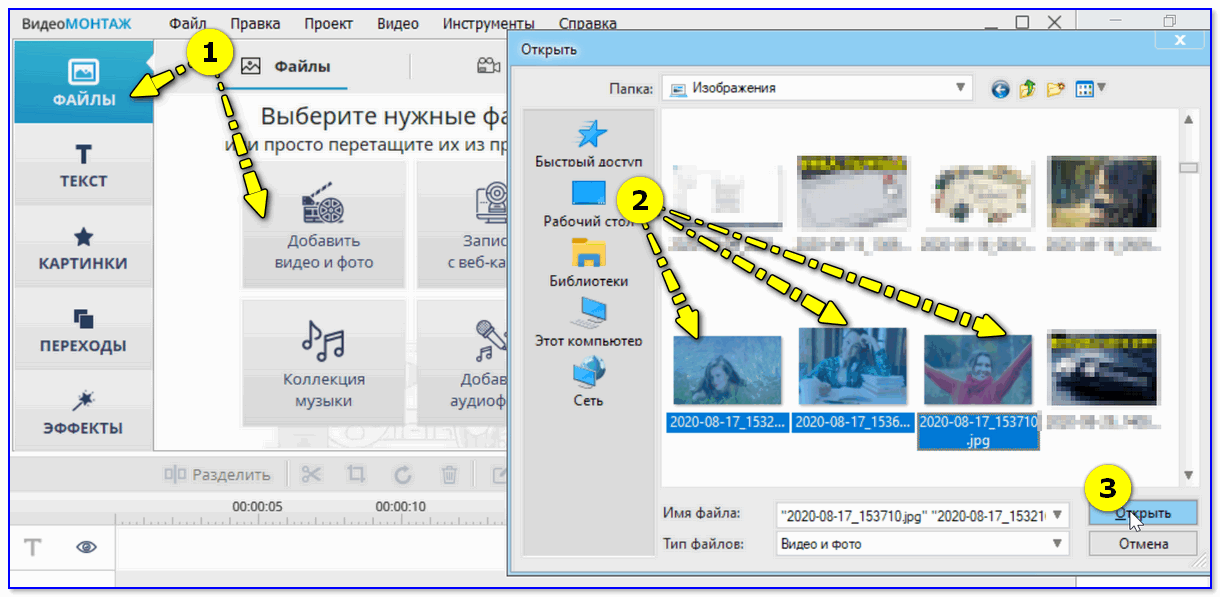
Добавляем фотографии и картинки в проект — Видео-Монтаж 9.25
Примечание : порядок фотографий в видео можно поменять, просто перетаскивая с помощью мышки одну на другую (см. стрелку на скриншоте ниже).

Фото на видеодорожке
ШАГ 4
Когда все фото будут добавлены — рекомендую попробовать (для начала) их улучшить (ну и плюс задать время отображения для каждого).
Чтобы это сделать — просто кликните два раза левой кнопкой мыши по фото на дорожке
- общее (длительность фото) : в этой вкладке вы можете настроить время показа каждого конкретного фото. По умолчанию время равно 10 сек.;
- улучшения : очень актуальный раздел. В нем можно повернуть фото, настроить яркость, придать контрастности, насыщенности и пр. Рекомендую обязательно его открыть и посмотреть, насколько инструменты в них могут улучшить качество вашей фотки;
- изображение : здесь можно отрегулировать цветовой баланс фото.
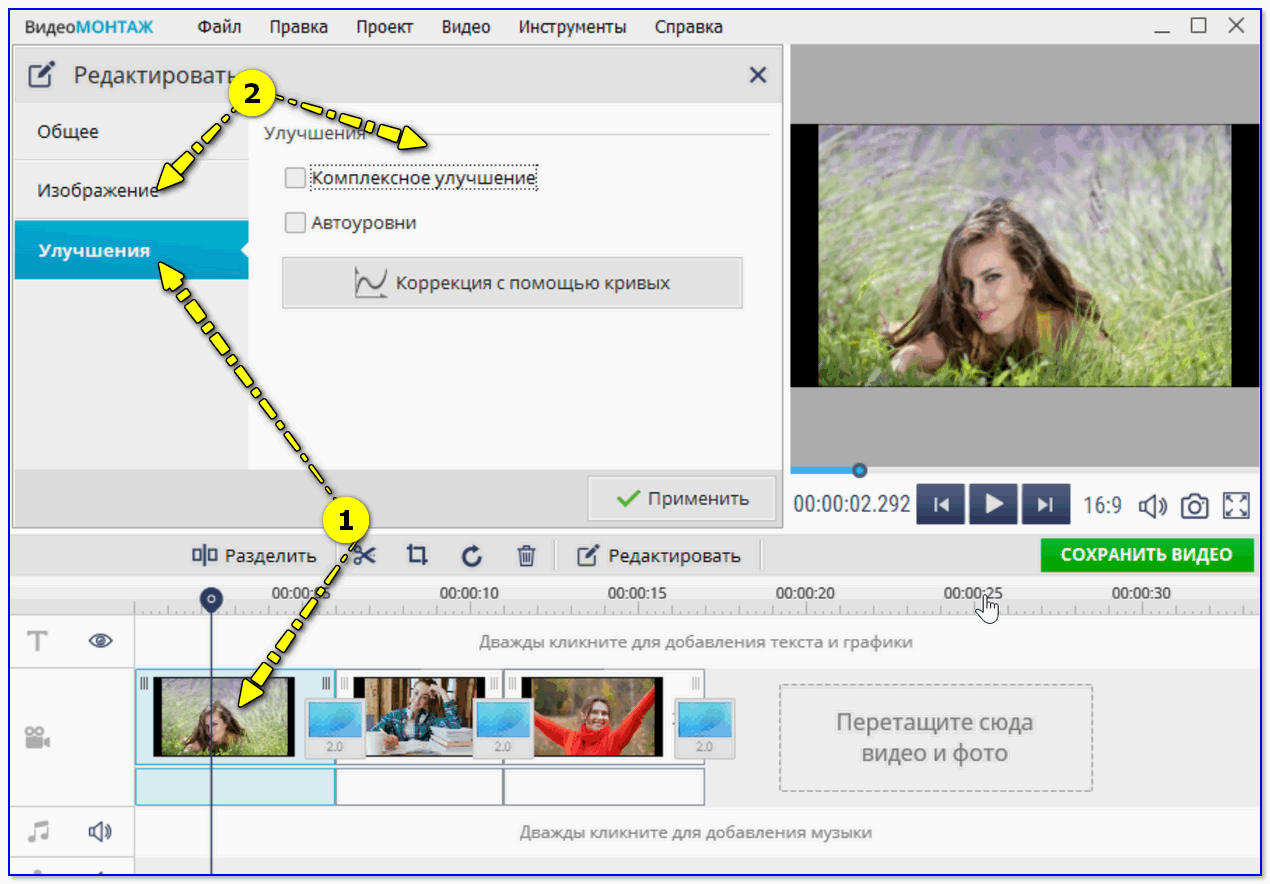
Задаем улучшения для фото
Кстати, обратите внимание на пример ниже — путем нехитрых манипуляций в разделе эффекты и улучшения , удалось добиться более яркого и сочного изображения на фотке. Думаю, у многих найдутся фотографии, на которых бы захотелось повысить яркость, насыщенность и оживить краски.
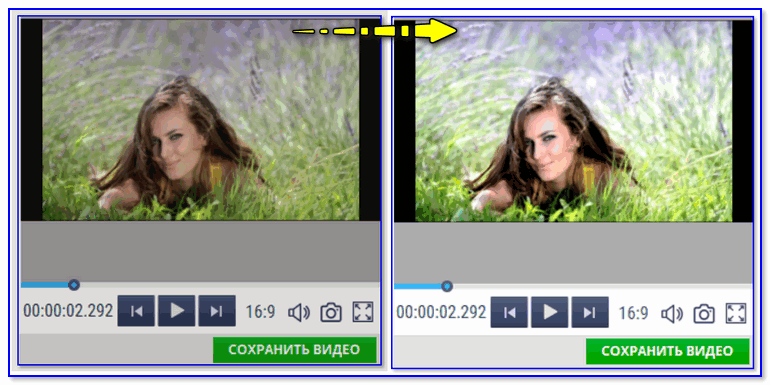
Слева (было) — справа (стало!)
По теме!
Более подробно о том, как улучшить качество видео и фото в программе Видео-Монтаж (с примерами), представлено в этой заметке.
ШАГ 5
Чтобы подписать свои фотографии, нужно открыть раздел «Текст» , подраздел «Надписи» .
Далее мышкой перенести нужный шаблон на фото в окно просмотра (стрлка-2 ). Размер букв, расположение текста, его цвет и шрифт — всё настраивается достаточно быстро и наглядно (сразу видно, как будет отображаться готовое видео). Пример показан ниже.
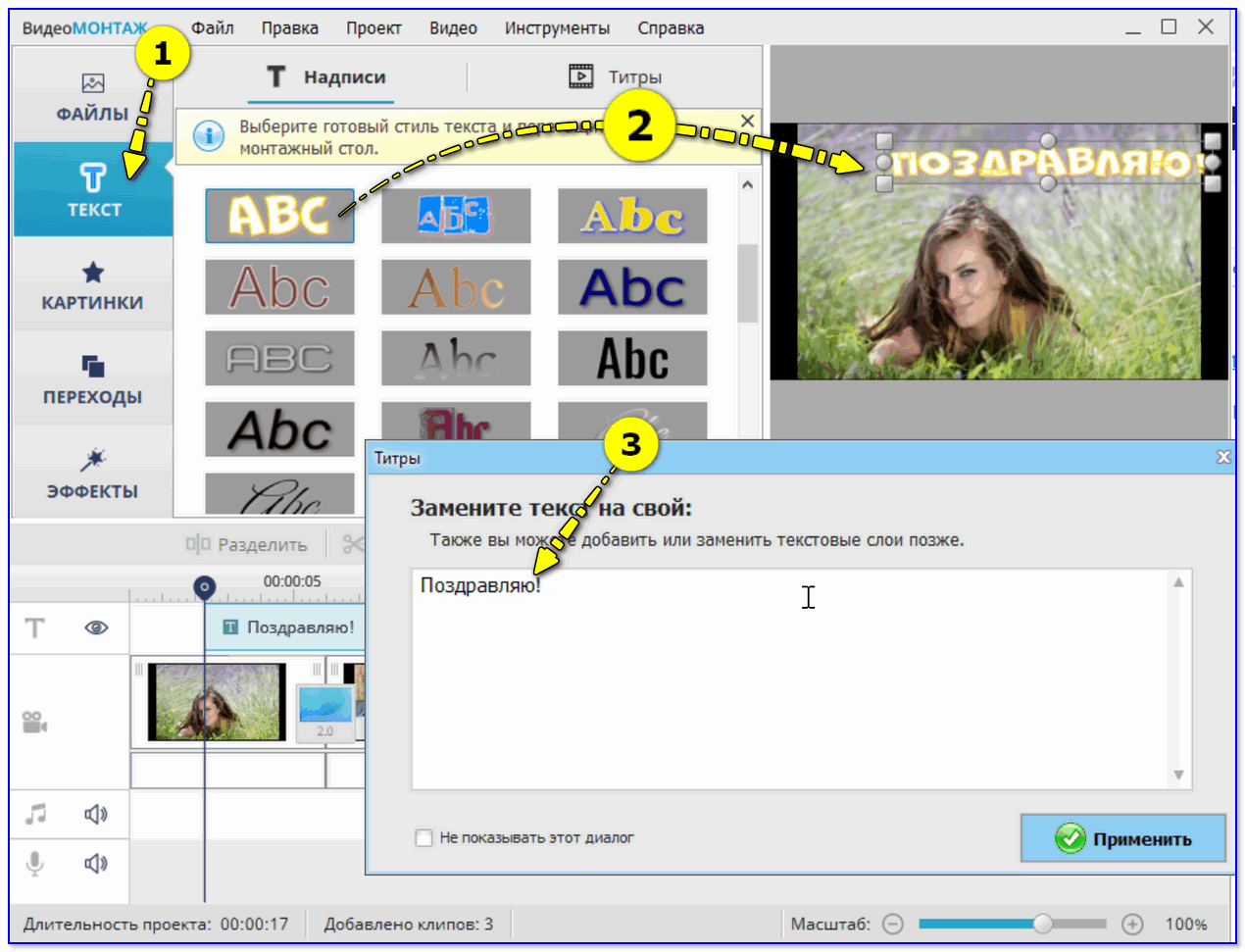
Подписываем каждое фото!
ШАГ 6
Переходы между фото.
Очень многие пользователи при создании своего видео хотят, чтобы фото не просто менялись одно на другое, а делали это с определенным эффектом: например, одна фотка медленно съезжала и заменялась другой, или выцветала квадратиками, по линии и т.д. Все это делается с помощью специального инструмента — переход .
Выбрав переход, который вам нравится, просто перетащите его мышкой в место для перехода между выбранными вами фотками (пример ниже). Таким образом можно задать разные переходы для разных фото. В общем-то, удобно!
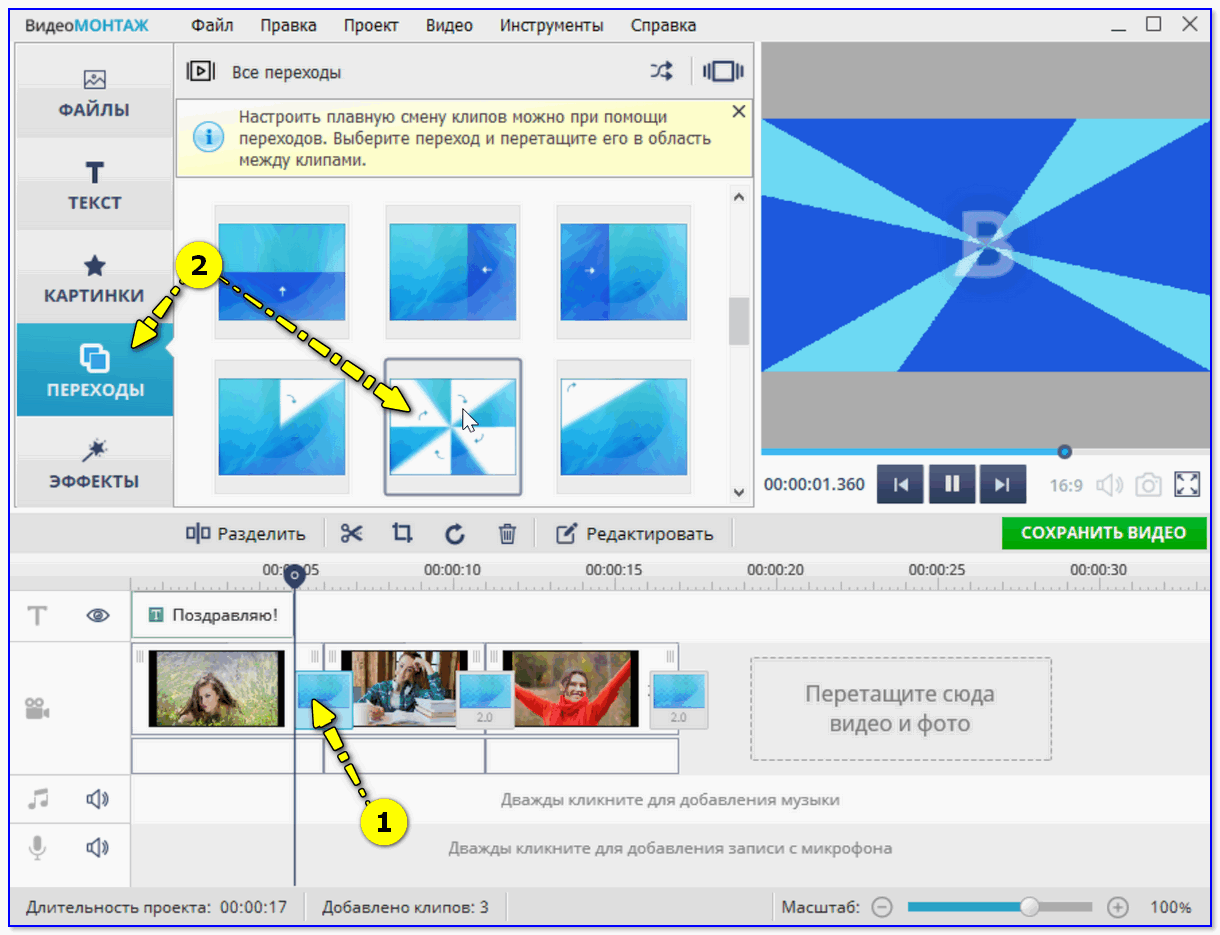
Переходы между фотографиями
ШАГ 7
Предпоследняя и важная деталь — добавление музыки. Для этого используется раздел «Музыка» . В общем-то, сам процесс добавления музыки — ничего сложного из себя не представляет (пример показан ниже).
Если не знаете где найти подходящие композиции, можете воспользоваться сетью ВК (например).
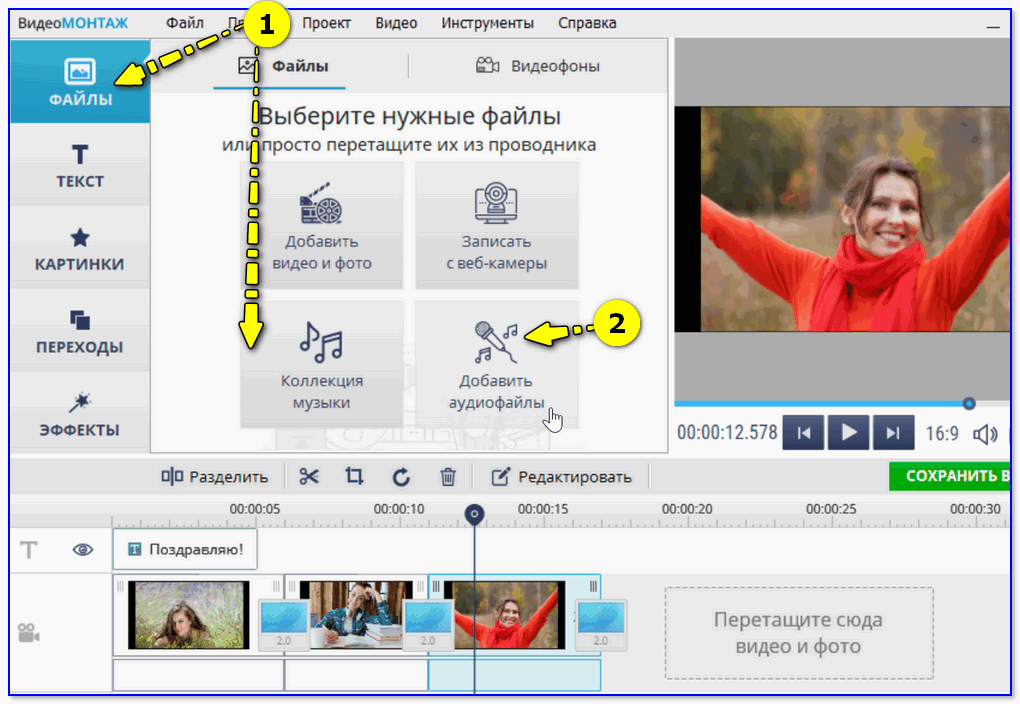
Можно использовать подготовленную коллекцию, а можно добавить что-то свое!
ШАГ 8
Ну и последнее — сохранение проекта . После того, как все фото расставлены в нужном порядке, улучшено их качество, добавлены надписи, переходы и фоновая музыка — можно сохранять проект!
В этом плане Видео-Монтаж предлагает почти все варианты, которые актуальны на сегодняшний день:
- AVI-видеофайл — самый популярный тип видео, воспроизводится на всех ПК, ноутбуках и пр.;
- DVD — этот вариант подойдет, если вы хотите записать своё видео на DVD-диск и кому-нибудь подарить;
- HD-видео (аналог AVI);
- видео для телефонов и пр.
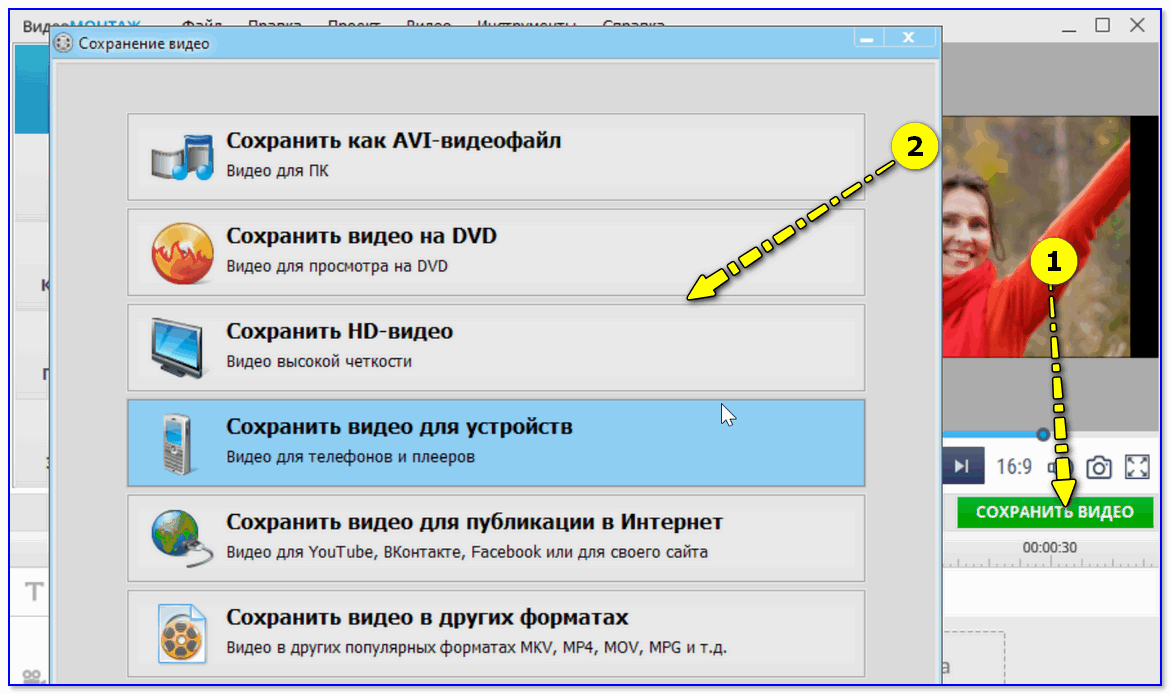
Сохранить видео как AVI — Видео-Монтаж 9.25
Вариант №2
Есть еще один несколько похожий редактор на предыдущий — Movavi Video Suite (ссылка на офиц. сайт) .
Позволяет за несколько кликов мышкой достаточно быстро сделать красочное видео или слайд-шоу и удивить своих близких. Пожалуй, лишь более сложный интерфейс может несколько отпугнуть неопытных пользователей.
Впрочем, попробую показать последовательно, как в нем решить текущую задачу.
1) Итак, после установки и запуска программы создаем новый проект (здесь всё обычно).

Новый проект — Movavi Video Suite
2) Далее добавляем фотографии и картинки в проект (вкладка «Импорт файлов» ) и переносим их мышкой на дорожку (см. скрин ниже ).
Обратите внимание, что порядок фотографий можно менять прямо на дорожке.
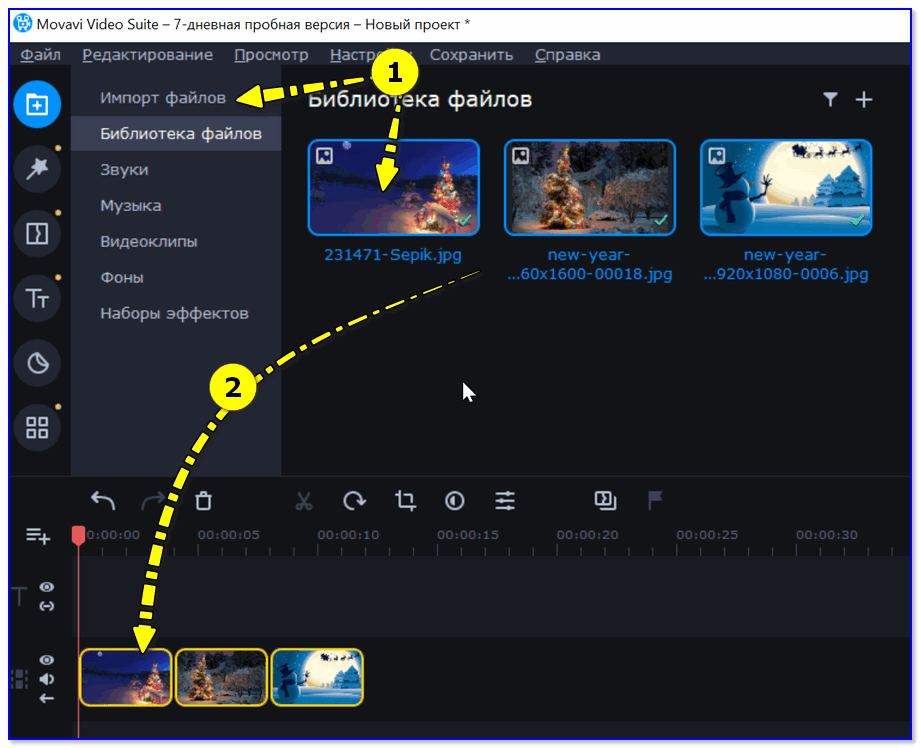
Добавляем фото в проект и переносим на дорожку
3) После рекомендую посетить вкладку «музыку» и добавить в проект что-нибудь тематическое (в зависимости от тематики вашего видео). Выбор, надо сказать, здесь довольно неплохой!
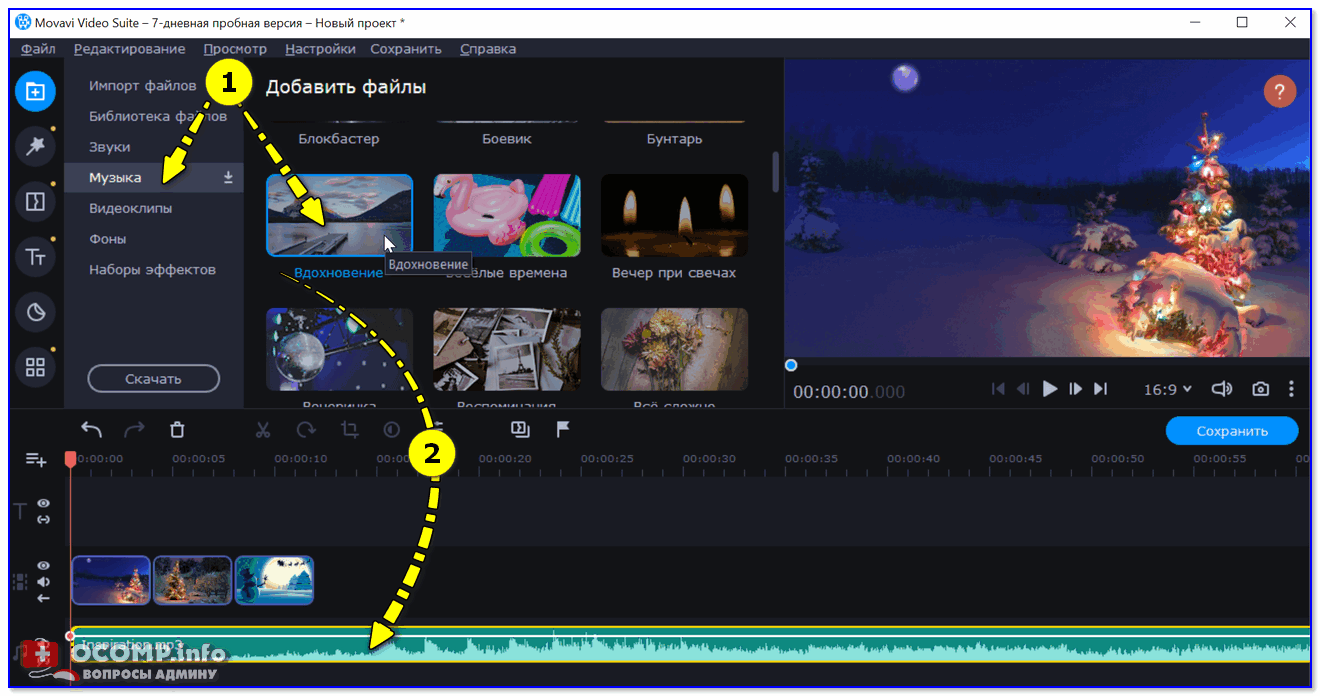
Добавляем музыку в проект
4) Чтобы одна фотография сменяла другую более красиво и изящно — можно добавить переходы . Достаточно открыть одноименный раздел и перенести понравившейся переход между нужными фотографиями (пример ниже ).
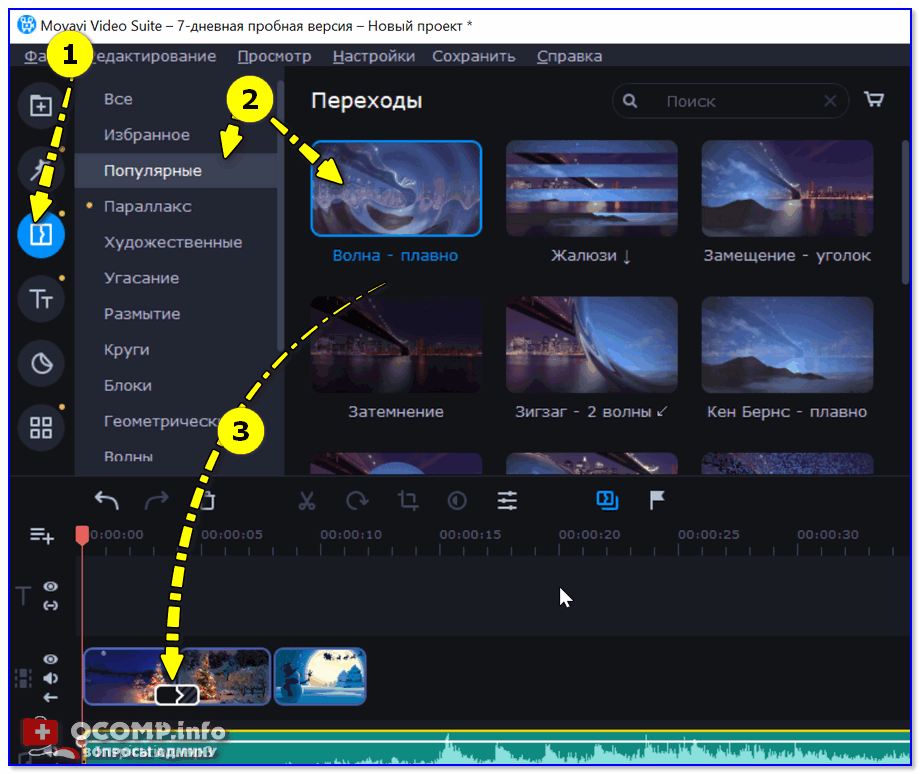
Добавляем плавные переходы между фото
5) Далее, при необходимости, на фото можно добавить различные стикеры : сердечки, облачка, анимацию и т.д. Это может весьма серьезно усилить впечатление от вашего ролика.
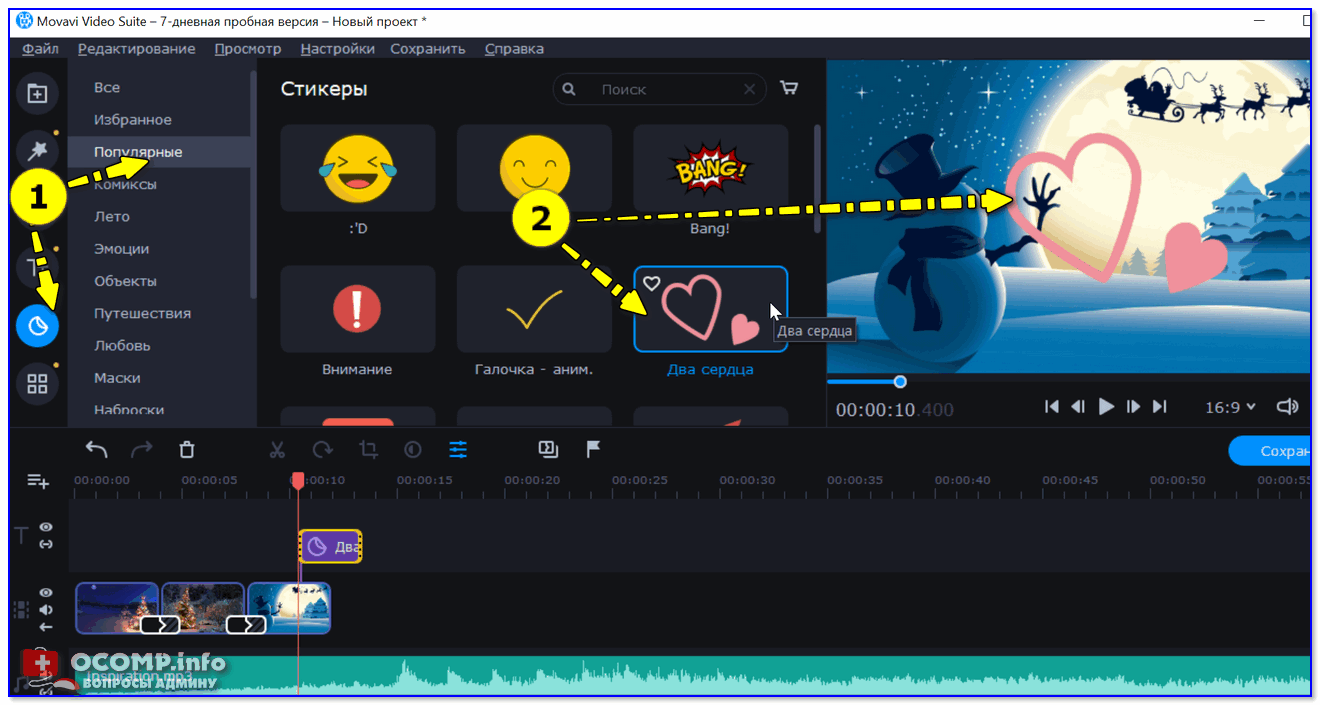
6) Также я бы посоветовал добавить титры (надписи). Например, если вы делаете поздравительное видео — в них можно написать свои пожелания имениннику (а также указать от кого подарок ).
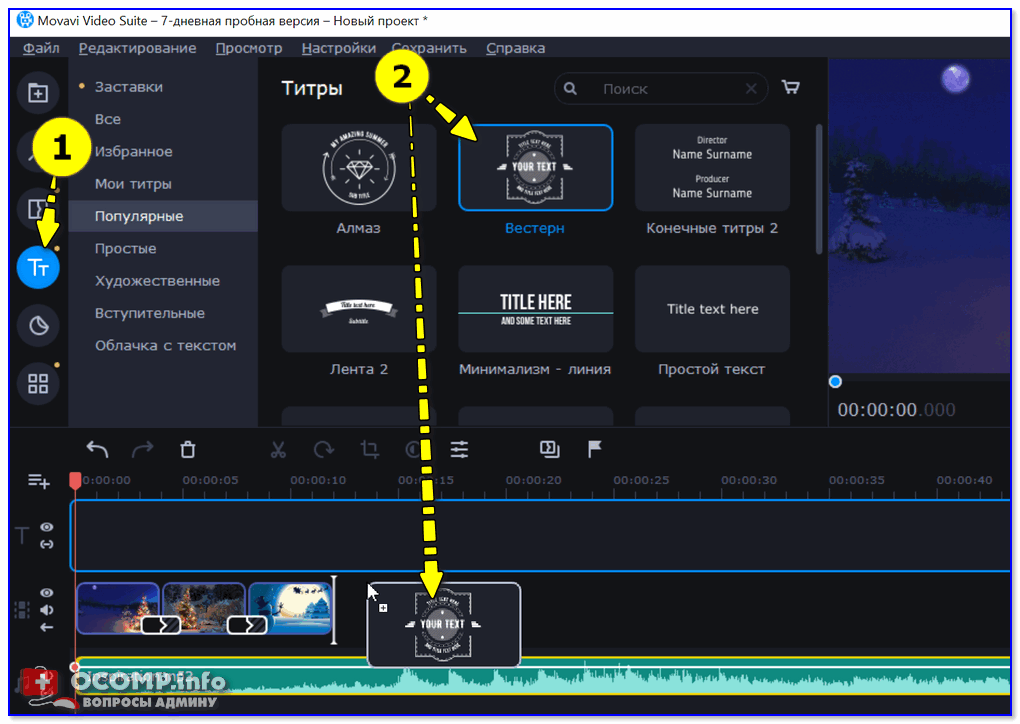
Добавляем титры и надписи
7) Последнее действо — сохранение полученного видео. Думаю, здесь особо комментировать нечего.
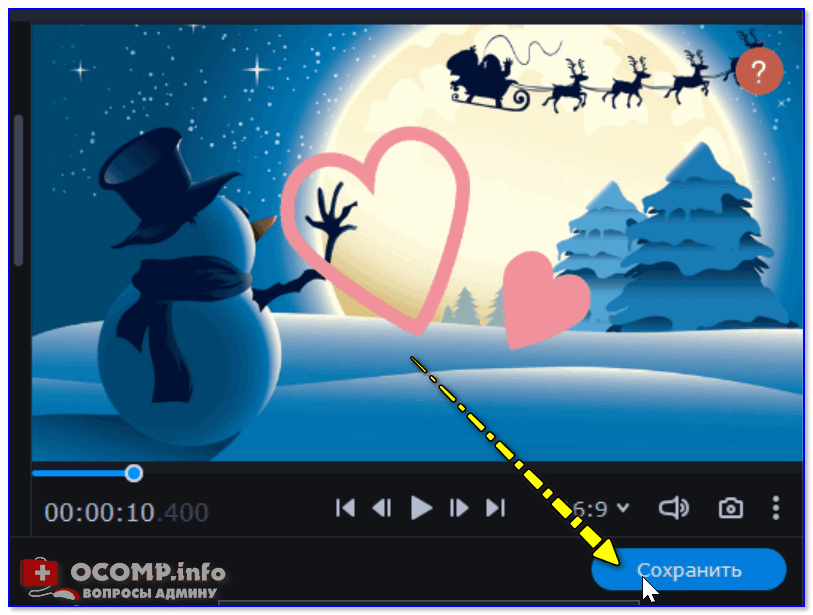
Вариант №3: с помощью онлайн-сервисов
Вообще, этот вариант я недолюбливаю, т.к. не всегда получается то, что хотел изначально. К тому же, не все готовы загружать свои фото на различные малознакомые онлайн-сервисы (мало ли. ).
Как бы там ни было, в этом подразделе порекомендую несколько довольно неплохих сервисов.
Примечание!
Для полноценной работы с подобными онлайн-сервисами вам может понадобиться Adobe Flash Player.
Один из лучших онлайн сервисов для создания слайд-шоу с музыкой ( прим. : слайд-шоу — по сути, это и есть видео, созданное из набора фоток) .
Выбрав определенную тематику (есть признания в любви, дни рождения, детские, мультипликационные и пр.), нужно будет загрузить фотки, выбрать или загрузить мелодию, настроить проект и дождаться скачивания полученного видео.
Свое слайд-шоу с музыкой
Особо хочу отметить, что полученное видео будет не просто роликом, в котором будут меняться поочередно фотки, а настоящим мультиком (фильмом) с вашими изображениями. Смотрится очень классно!
Отличный сайт, на котором можно быстро создать небольшое видео из фотографий. Вообще, сервис не совсем бесплатный (просто есть некоторые дизайны, использование которых обойдется в определенную сумму).
Для начала рекомендую набить руку на бесплатных вариантах — для этого, когда перейдете на сайт, жмите кнопку «Попробовать бесплатно».
Слайд-шоу из фото
Далее Вам на выбор предстанет несколько дизайнов (макетов). Обратите внимание, что они разные не только оформлении, но и в количестве фото, которые нужно будет добавить в проект (пожалуй, это существенный недостаток, на мой взгляд).
В общем-то, добавив нужное кол-во фото, вам будет предложено добавить музыку и надписи. Затем указав свой e-mail, получите видео.
Сайт 3 — http://vimperor.ru/
Еще один сервис по созданию видео. Довольно постой, но эффективный: сначала загружаете свои фото, музыку, видео. Затем для каждого фото можете указать длительность показа, фон, кадрировать, эффекты и т.д.
Когда проект будет готов — нажмите одну зеленую кнопку в верхней части сайта: «СделатьСкачать» . Запуститься создание видео — время довольно длительно, поэтому, придется терпеливо ждать .
Vimperor / создание проекта
Небольшой онлайн редактор видео. В нем можно создавать не только видео из фоток, но и вообще редактировать и работать с видео форматом, как в обычном редакторе. Для онлайн редактора в нём достаточно много функций: работа с музыкой, фоном, текстом и пр. Часть его опций показана на скрине ниже.
Функции онлайн редактора
На этом, думаю, пора бы заканчивать обзор.
Хотел, кстати, привести небольшую инструкцию по работе в Movie Maker (Киностудия), но Microsoft пока приостановила доступ и не дает скачивать с официального сайта эту программу (а жаль).
Первая публикация: 29.04.2017
Источник: ocomp.info